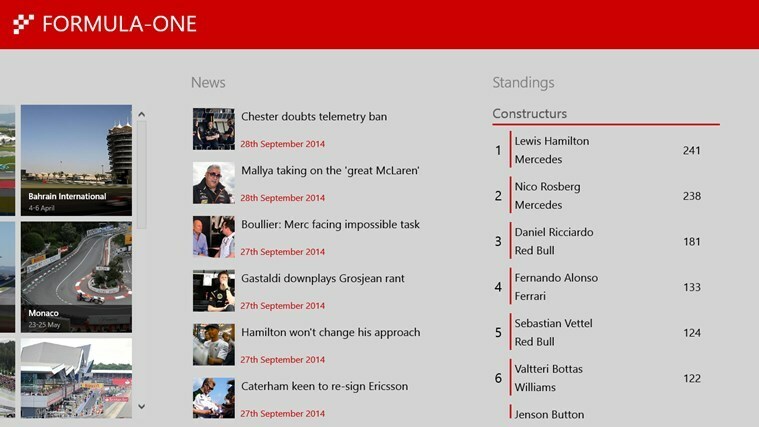- Programovanie automatického vypínania zariadenia je možné vykonať pomocou niekoľkých krokov.
- V tomto článku vám ukážeme, ako to urobiť, pomocou určitých príkazov alebo aplikácií.
- Zaujíma vás, či sa chcete dozvedieť viac tipov a trikov o systéme Windows 10? Choďte k nášmu Centrum sprievodcov Windows 10 pre niekoľko zaujímavých článkov.
- Neodchádzajte bez kontroly Oblasť How-To, pre užitočné návody o všetkom, čo sa týka vašich elektronických zariadení.
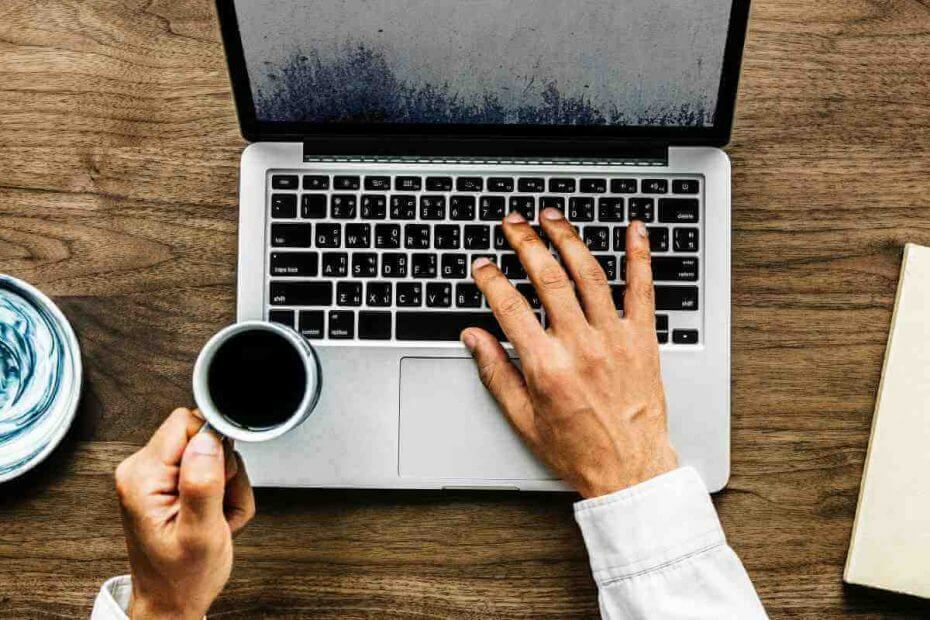
Tento softvér opraví bežné chyby v počítači, ochráni vás pred stratou súborov, škodlivým softvérom, zlyhaním hardvéru a optimalizuje váš počítač na maximálny výkon. Opravte problémy s počítačom a odstráňte vírusy hneď v 3 jednoduchých krokoch:
- Stiahnite si Restoro PC Repair Tool dodávaný s patentovanými technológiami (patent k dispozícii tu).
- Kliknite Spustite skenovanie nájsť problémy so systémom Windows, ktoré by mohli spôsobovať problémy s počítačom.
- Kliknite Opraviť všetko opraviť problémy ovplyvňujúce bezpečnosť a výkon vášho počítača
- Restoro bol stiahnutý používateľom 0 čitateľov tento mesiac.
Niekedy možno budete chcieť naplánovať určité úlohy, najmä ak na ich vykonávanie nemáte dostatok času.
Ak sa chcete dozvedieť viac informácií o plánovaní v systéme Windows 10, dnes vám ukážeme, ako naplánovať vypnutie v systéme Windows 10.
Ak ty počítač nemôžete vypnúť manuálne z nejakého dôvodu možno budete chcieť naplánovať vypnutie. To je mimoriadne užitočné, ak počítač necháte niečo robiť v noci, alebo ak musíte nechať počítač na niekoľko hodín, kým vybavujete nejaké záležitosti.
Pozrime sa teda, ako naplánovať vypnutie v systéme Windows 10.
Ako naplánovať vypnutie v systéme Windows 10?
1. Použite dialógové okno Spustiť, príkazový riadok alebo PowerShell
Ak chcete spustiť dialógové okno Spustiť, stlačte klávesy Windows + R. Ak chcete spustiť príkazový riadok alebo PowerShell, môžete ich prehľadať vo vyhľadávacom paneli.
Všetko, čo musíte urobiť, je zadať nasledujúci príkaz do dialógového okna Spustiť, Príkazový riadok alebo PowerShell a stlačiť kláves Enter:
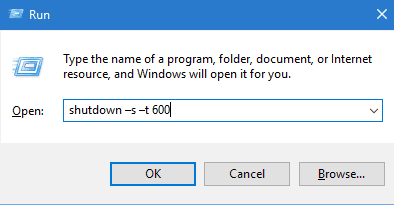
odstávka –s –t 600
Musíme spomenúť, že 600 predstavuje počet sekúnd, takže v tomto príklade sa váš počítač automaticky vypne po 10 minútach. Môžete experimentovať s rôznymi hodnotami a nastaviť požadovanú hodnotu.
Ak máte problémy s prístupom k príkazovému riadku ako správca, bude vám lepšie pozrite sa bližšie na túto príručku. Existuje podobné článok o problémoch s programom Powershell a ako ich opraviť.
2. Na vypnutie použite špeciálny softvér
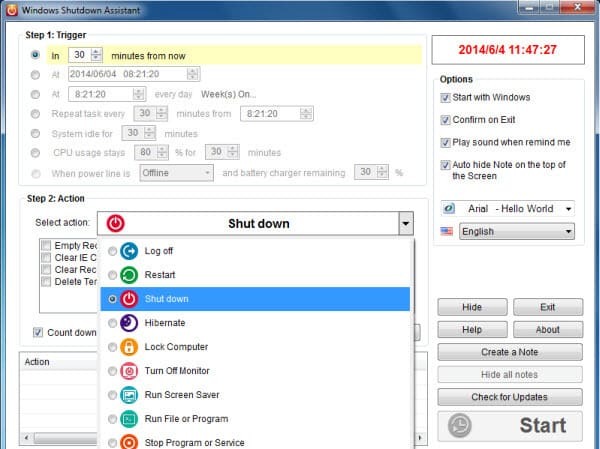
Windows Shutdown Assistant je softvér, ktorý umožňuje automatické vypnutie počítača v nastavenom čase. Môžete ho tiež nastaviť tak, aby sa vypínal v iných situáciách, ako je napríklad nečinnosť systému, nadmerné vyťaženie procesora alebo slabá batéria.
Môže tiež podporovať automatické odhlásenie, reštartovanie a uzamknutie počítača. Pred rozhodnutím, či vám to stojí za to, vám odporúčame stiahnuť si bezplatnú verziu programu.

Windows Shutdown Assistant
Automaticky vypnite počítač v nastavenom čase.
3. Použite plánovač úloh
- Štart Plánovač úlohtak, že prejdete do ponuky Štart a napíšete harmonogram na paneli Hľadať a výberom položky Naplánujte si úlohy.
- Kedy Plánovač úloh otvorí sa, kliknite na ikonu Vytvorte základnú úlohu.
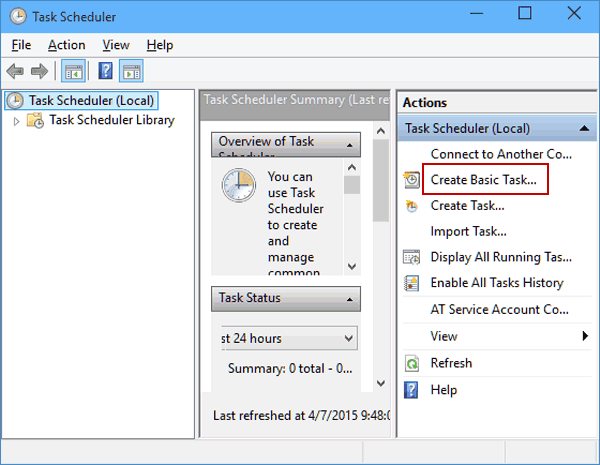
- Zadajte názov úlohy, napríklad Vypnúť.
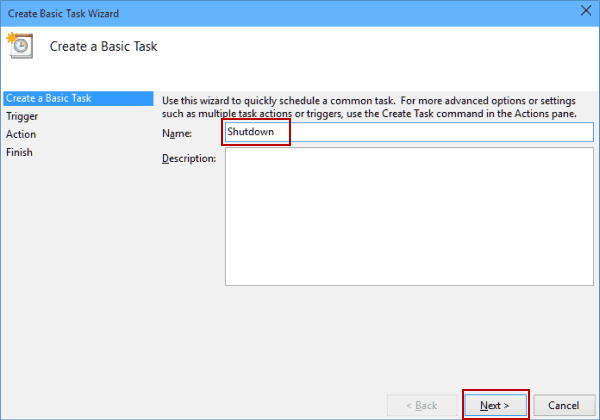
- Teraz zvoľte Kedy chcete úlohu spustiť. V našom prípade vyberieme možnosť Raz.
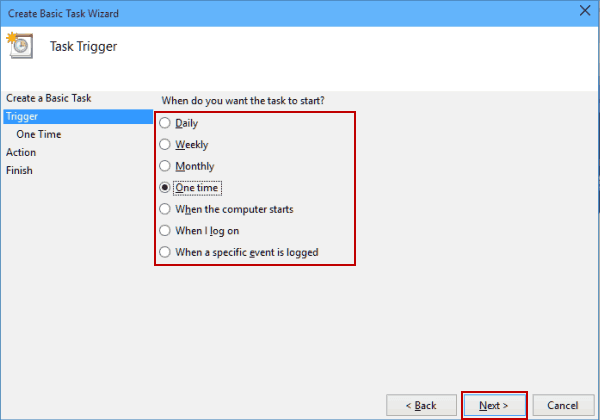
- Teraz zadajte čas a dátum, kedy bude úloha vykonaná.
- Ďalej vyberte Spustite program.
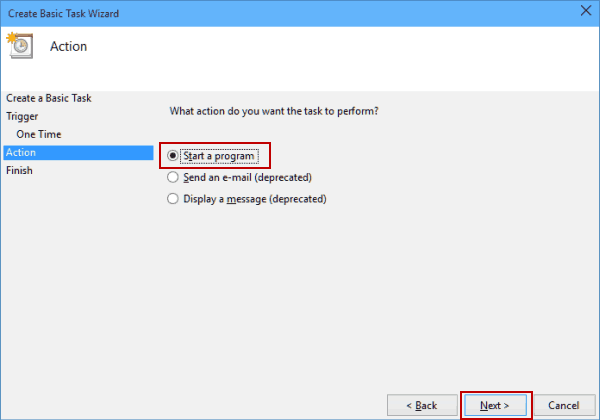
- Kliknite na ikonu Prechádzať tlačidlo a prejdite na
C: WindowsSystem32a vyberte súbor s názvom vypnúť. Potom kliknite na Otvoriť.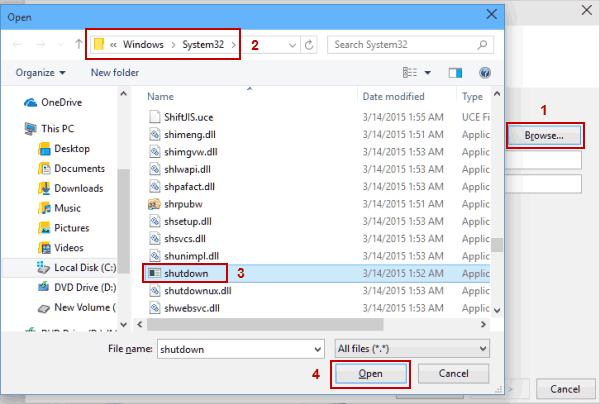
- Teraz už len v Pridajte argumenty pole pridať -sa potom kliknite na tlačidlo Ďalej.
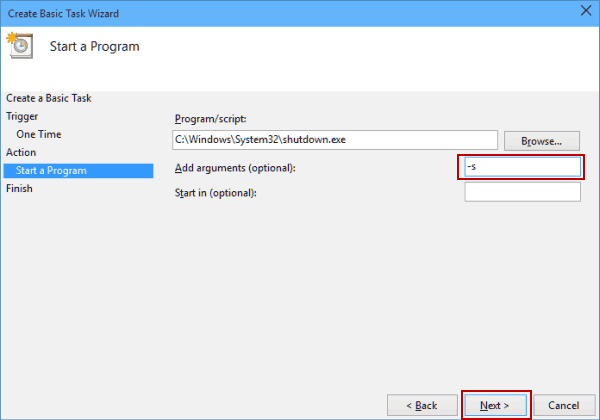
- Teraz by ste mali vidieť informácie o úlohe. Môžete to skontrolovať naposledy a ak ste spokojní so svojimi nastaveniami, kliknite na tlačidlo Dokončiť a naplánujte vypnutie.
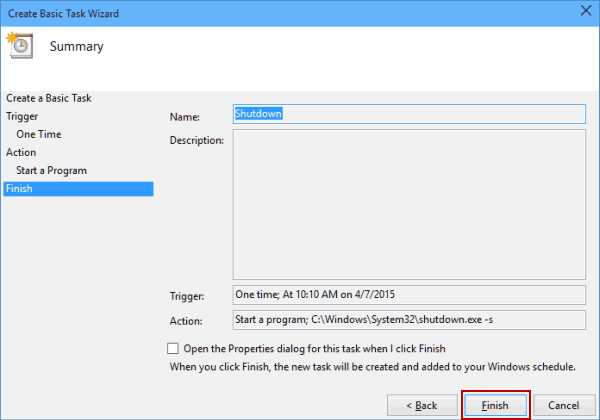
- Ak Plánovač úloh nefunguje, opravte ho podľa tohto kompletného sprievodcu.
To je všetko, teraz viete, ako naplánovať vypnutie v systéme Windows 10. Ak máte akékoľvek otázky, siahnite len po komentároch nižšie.
 Stále máte problémy?Opravte ich pomocou tohto nástroja:
Stále máte problémy?Opravte ich pomocou tohto nástroja:
- Stiahnite si tento nástroj na opravu PC hodnotené Skvelé na TrustPilot.com (sťahovanie sa začína na tejto stránke).
- Kliknite Spustite skenovanie nájsť problémy so systémom Windows, ktoré by mohli spôsobovať problémy s počítačom.
- Kliknite Opraviť všetko opraviť problémy s patentovanými technológiami (Exkluzívna zľava pre našich čitateľov).
Restoro bol stiahnutý používateľom 0 čitateľov tento mesiac.
často kladené otázky
Windows má zabudovanú aplikáciu Plánovač úloh, konkrétne na plánovanie úloh a ukazujeme vám, ako to používať aby ste maximalizovali svoje výsledky produktivity.
Plánovač úloh je nástroj, ktorý umožňuje vytvárať a automaticky spúšťať prakticky všetky úlohy, od spustenia programu alebo odosielania e-mailov, až po programovanie zariadenia na vypnutie.
Windows 10 má skutočne zabudovaný plánovač úloh; alternatívne môžete použiť aplikáciu tretej strany, ktorá vykonáva podobné akcie.